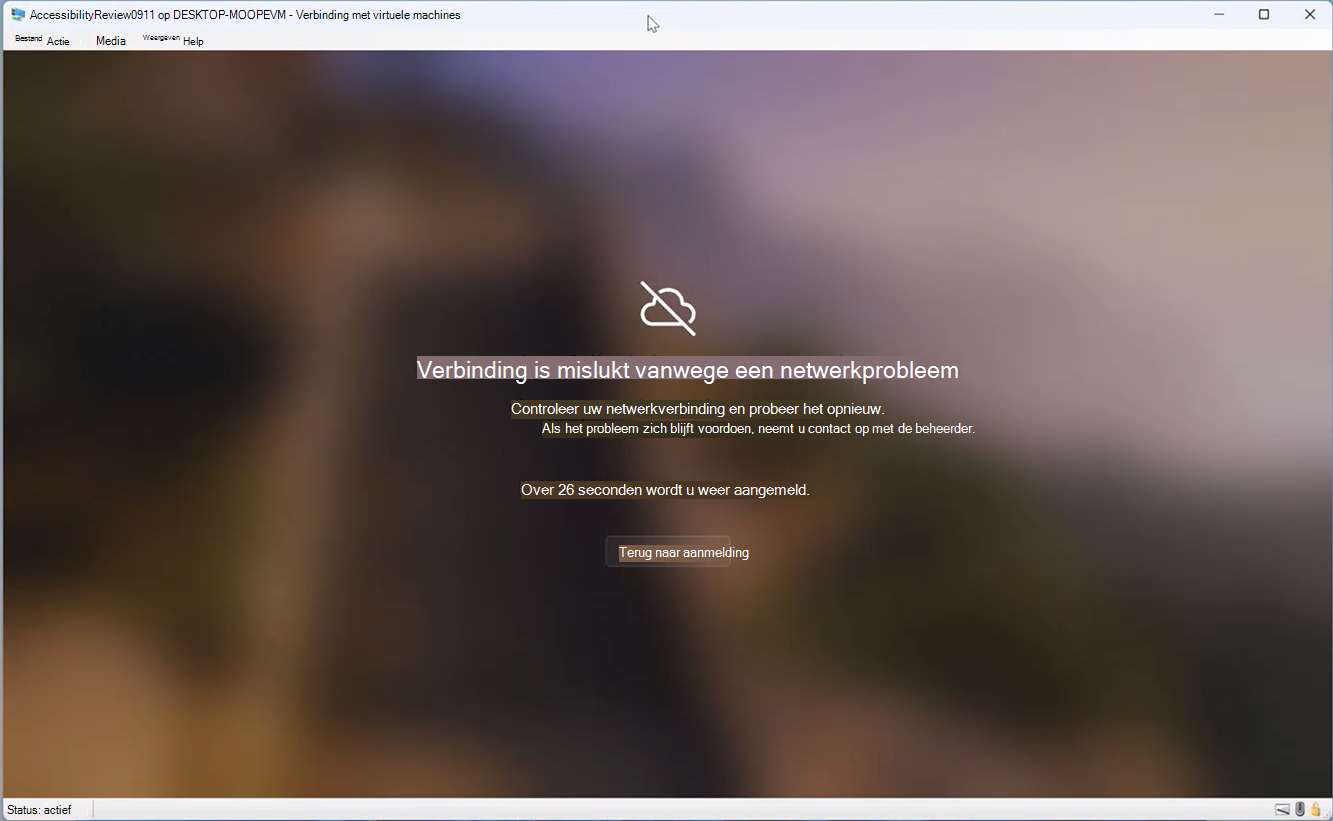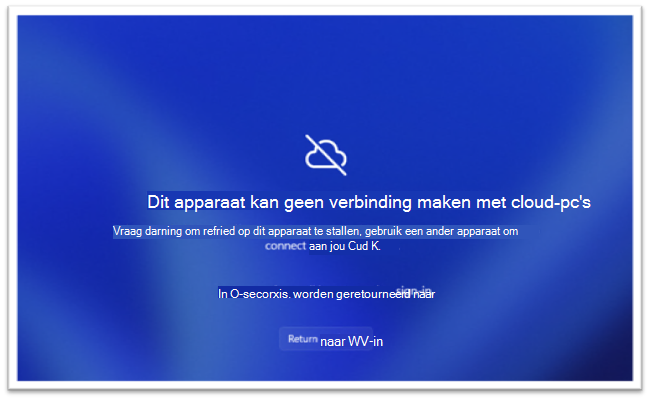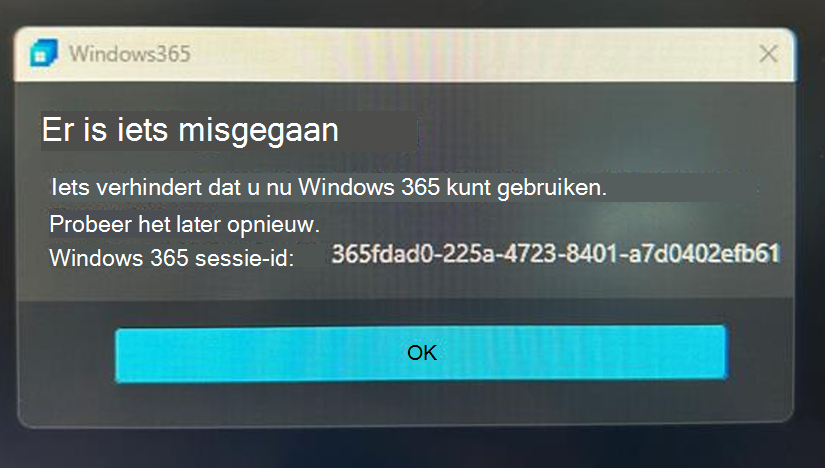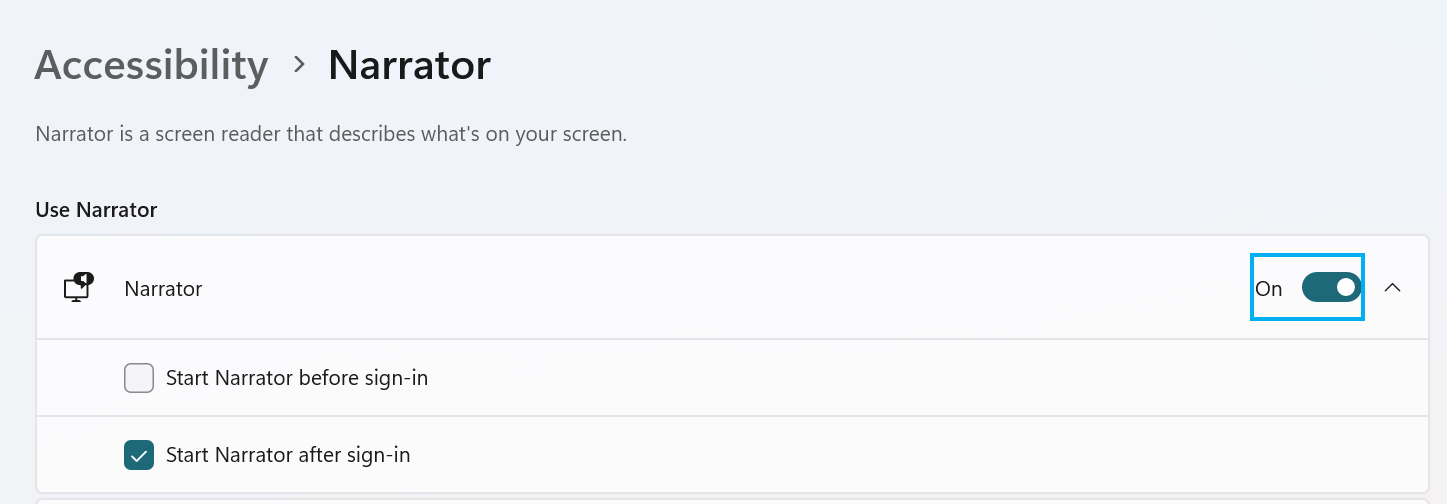Dit artikel is bedoeld voor personen die een schermlezerprogramma gebruiken, zoals Windows Verteller, JAWS of NVDA met Windows hulpprogramma's of functies enMicrosoft 365-producten. Dit artikel maakt deel uit van de Help voor toegankelijkheid inhoudsset waarin je meer toegankelijkheidsinformatie kunt vinden over onze apps. Ga naar Microsoft-ondersteuningvoor algemene hulp.
Cloud-pc's bieden gebruikers een robuuste Windows-bureaubladervaring, deze virtuele machines zijn eenvoudig toegankelijk vanaf elke locatie en op elk apparaat, en fungeren in feite als uw persoonlijke pc in de cloud.
In dit onderwerp
Verbinding maken met een cloud-pc
Verbinding maken met een cloud-pc
Opmerking: Het apparaat (fysiek of virtueel) moet worden geconfigureerd in de modus Opstarten naar cloud-pc. Raadpleeg Wat is Windows 365 Boot? voor meer informatie.
-
Gebruik de Tab-toets om door de aanmeldingspagina te navigeren totdat u 'Aanmelden bij uw account' hoort en druk vervolgens op Enter om het aanmeldingsdialoogvenster te openen.
-
Typ uw e-mailadres en druk op Enter.
-
Typ uw wachtwoord en druk op Enter om toegang te krijgen tot de cloud-pc.
Opmerking: Wanneer u op Enter drukt, wordt u naar het overgangsscherm 'Verbinding maken' gebracht met één annuleringsknop. Als u de sessie wilt beëindigen, drukt u op de Tab-toets om de knop Annuleren te bereiken en drukt u vervolgens op Enter.
-
Zodra u op het overgangsscherm bent geland, drukt u op de Windows-logotoets+Ctrl+Enter om Verteller in te schakelen.
Notities:
-
Als u tijdens het aanmelden een fout 'Verbinding mislukt vanwege een netwerkprobleem' tegenkomt, controleert u uw netwerkverbinding. Als het probleem zich blijft voordoen, neemt u contact op met de beheerder voor hulp.
-
Als u een foutscherm ziet, 'provider-app niet gevonden', wordt u teruggeleid naar het aanmeldingsscherm.
-
Gebruik de Tab-toets om naar 'Ga terug om u aan te melden' en druk vervolgens op Enter. Vraag indien nodig uw beheerder om hulp.
-
Nadat u het wachtwoord hebt ingevoerd, start de verteller een timer van 5 tot 20 minuten en begint de timer na slechts 50 seconden. Updates over de resterende tijd wordt elke 30 seconden verstrekt.
-
Terwijl de gebruiker zich in het scherm Overgang verbinden bevindt, kan er een fout optreden en wordt deze fout in het dialoogvenster weergegeven. Ga naar de knop OK en ga terug naar het aanmeldingsscherm.
-
-
Nu bent u aangemeld bij de cloud-pc-omgeving.
Opmerking: Als gebruikers de cloud-pc voor het eerst gebruiken, schakelt u de verteller in nadat ze zich in volgende sessies hebben aangemeld.
Verteller inschakelen in volgende sessies
-
Druk op de Windows-logotoets, typ 'Instellingen' in het zoekvak en druk op Enter om het menu Instellingen te openen.
-
Gebruik de pijl-omlaag om Toegankelijkheid te selecteren en druk op Enter.
-
Ga naar de knop Verteller en selecteer deze.
-
Druk op de spatiebalk om de verteller aan te schakelen.
-
Druk op Enter om de selectie uit te vouwen en 'Verteller starten na aanmelding' te activeren met behulp van de spatiebalk.
Verbinding verbreken met cloud-pc
-
Druk op de Windows-logotoets om het startvenster te openen.
-
Navigeer door het navigatiemenu om Aan/uit te selecteren en druk vervolgens op Enter.
-
Gebruik de pijl-omlaag om de knop Verbinding verbreken in het pop-upvenster te selecteren en druk vervolgens op Enter om de verbinding met de cloud-pc te verbreken.
Zie ook
Een schermlezer gebruiken om vanuit uw taakweergave te schakelen tussen lokale pc's en cloud-pc's
Windows 365 Opstarten is nu algemeen beschikbaar! - Windows IT Pro Blog
Problemen met Windows 365 opstarten oplossen
Technische ondersteuning voor klanten met een handicap
Microsoft wil een optimale ervaring bieden voor al onze klanten. Als u een beperking hebt of als u vragen hebt met betrekking tot toegankelijkheid, kunt u voor technische hulp contact opnemen met Microsoft Disability Answer Desk. Het Disability Answer Desk-ondersteuningsteam is opgeleid in het gebruik van verschillende veelgebruikte hulptechnieken en kan assistentie verlenen in de Engelse, Spaanse, Franse en Amerikaanse gebarentaal. Ga naar de site van Microsoft Disability Answer Desk voor de contactgegevens voor uw regio.
Als u een commerciële of bedrijfsmatige gebruiker bent of werkt voor een overheidsinstantie, neemt u contact op met de Disability Answer Desk voor ondernemers.